آموزش آپدیت گوگل کروم به آخرین نسخه در ویندوز
- پنجشنبه ۲۱ فروردین ۱۳۹۹
- آموزش نرم افزار ~ آموزش و ترفند
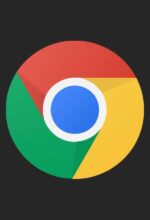
آپدیت گوگل کروم برای مشاهده تغییرات و امکانات جدید و رفع مشکلات و باگها نیاز است. گوگل همیشه سعی میکند مرورگر کروم را به روز نگه داشته و همیشه آن را آپدیت کند. این آپدیتها تقریبا هر شش هفته یکبار منتشر میشود. معمولا بروزرسانی گوگل کروم به صورت اتوماتیک انجام میگیرد ولی گاهی مواقع ممکن است آپدیت به صورت اتوماتیک انجام نشود و مجبور باشیم آن را به طور دستی آپدیت کنیم. روش آپدیت Google Chrome بسیار راحت است و چند مرحله بسیار ساده دارد. در این نوشته تصمیم داریم به آموزش آپدیت گوگل کروم به آخرین نسخه برای مشاهده تغییرات جدید و امکانات جدید و رفع باگها و مشکلات موجود بپردازیم.
در ادامه همراه گویاتک باشید....
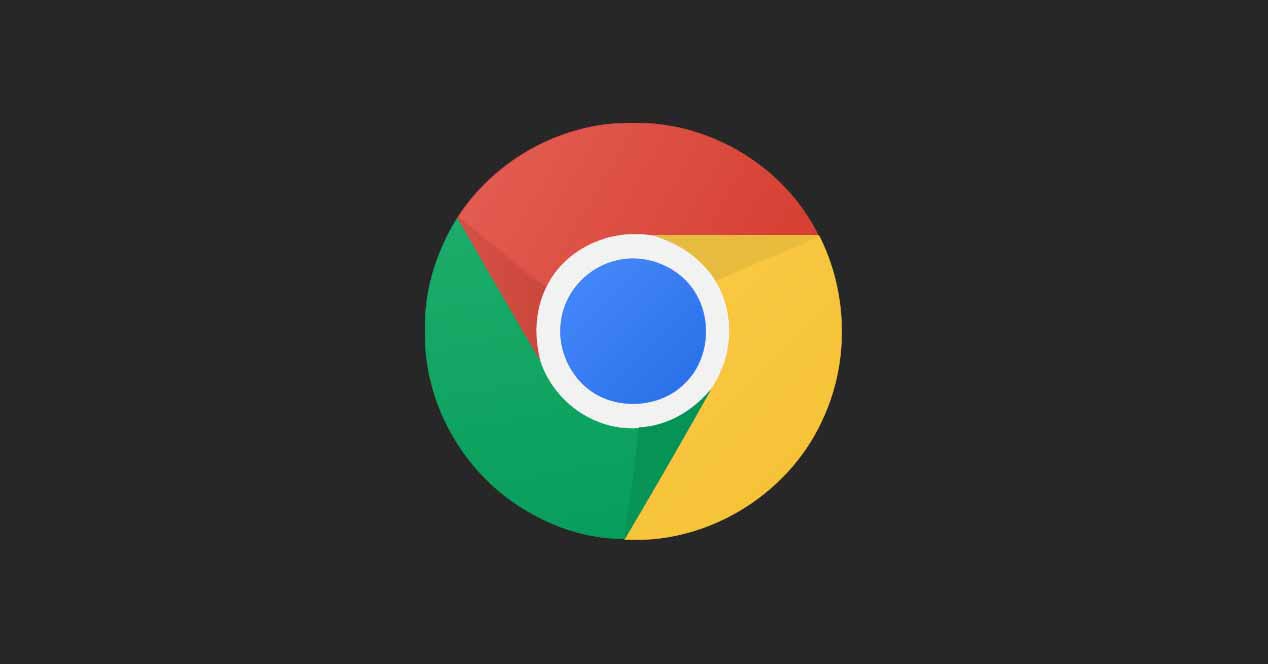
آموزش آپدیت گوگل کروم به آخرین نسخه در ویندوز
فهرست سرفصل ها
چرا باید مرورگر گوگل کروم را بهروزرسانی کنیم؟
به طور کلی میتوان علت بروزرسانی گوگل کروم را در 4 دلیل خلاصه کرد.
- رفع باگها و مشکلات فنی : در هر برنامهای مشکلات مختلفی ممکن است وجود داشته باشد که در آپدیتها سعی میکنند این مشکلات را حل کنند.
- افزایش امنیت : هکرها دائما در حال پیدا کردن حفرههای امنیتی هستند تا بتوانند به اطلاعات محرمانه و سایر موارد دسترسی پیدا کنند، به همین خاطر بهتر است همیشه مرورگر کروم خود را بروز نگه دارید.
- سازگار کردن مرورگر با تکنولوژیهای جدید.
- معرفی قابلیتهای جدید.
- افزایش سرعت مرورگر کروم
آموزش آپدیت گوگل کروم - Google Chrome در ویندوز
- برای آپدیت ابتدا مرورگر کروم را باز کنید.
- سپس در قسمت راست و بالای صفحه بر روی آیکن سه نقطه کلیک کنید.
- بعد از کلیک منویی باز میشود، در این منو بر روی گزینه Help رفته و سپس گزینه About Google Chrome را انتخاب کنید.
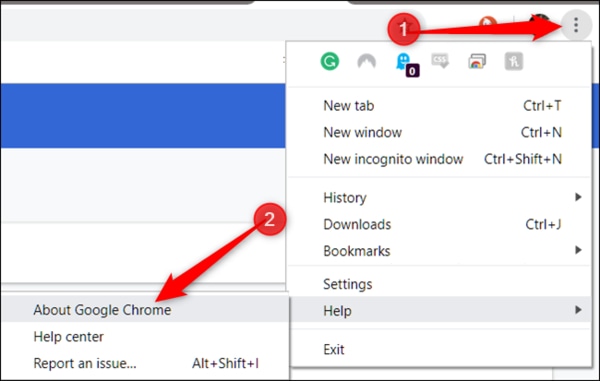
آموزش آپدیت گوگل کروم - Google Chrome در ویندوز
- وارد صفحه جدیدی خواهید شد و به طور اتوماتیک گوگل کروم شروع به آپدیت خواهد شد. باید منتظر بمانید تا کار آپدیت تمام شود.
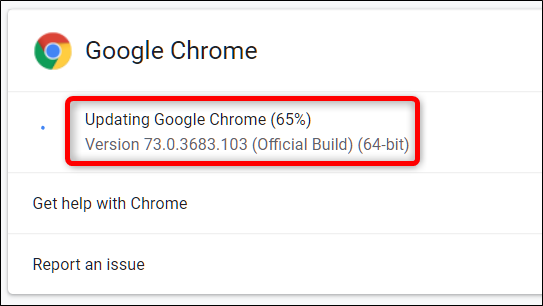
- بعد از اینکه آپدیت تمام شد، بر روی Relaunch کلیک کنید تا برنامه دوباره راهاندازی شود.
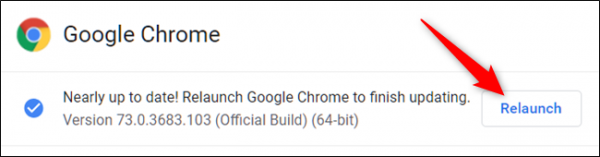
مرورگر گوگل کروم و بروزرسانی نسخه آن در ویندوز
هشدار : قبل از اینکه بر روی دکمه Relaunch کلیک کنید، هر کاری که انجام میدهید را ذخیره کنید چون بعد از کلیک همهی تبها بسته خواهد شد. بنابراین ابتدا همهی دادههای خود را ذخیره کنید و در آخر بر روی Relaunch کلیک کنید.
بعد از راهاندازی، دوباره به صفحه آپدیت برگردید و نسخه مرورگر را چک کنید تا مطئمن شوید از آخرین نسخه آن استفاده میکنید. اگر نسخه شما آخرین نسخه باشد، نوشته Google Chrome is up to date را مشاهده خواهید کرد.
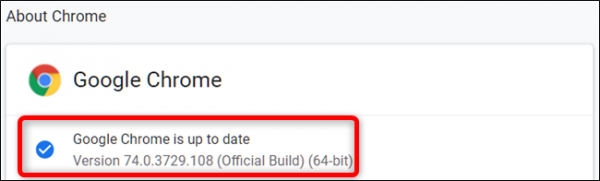
آموزش آپدیت گوگل کروم - Google Chrome در ویندوز
دیدگاه شما در رابطه با این نوشته چیست؟
در صورت وجود هرگونه سوال و مشکل برای ما یک دیدگاه ارسال کنید. همچنین از مطلب " دانلود مرورگر گوگل " آخرین نسخه این برنامه را دریافت کنید.
موفق و پیروز باشید..








